Próba zwolnienia dodatkowego miejsca na komputerze Mac może stać się czasochłonnym wyzwaniem, chociaż konieczne jest zapewnienie płynnego i szybkiego działania urządzenia. Regularne wykonywanie tego zadania rzeczywiście pomogłoby w zmniejszeniu bałaganu, ale także, w idealnym przypadku, pozwoliłoby uniknąć długiej sesji usuwania starych katalogów, gdy prawie całkowicie wyczerpało się miejsce.
Różnorodne opcje, aby naprawdę wiedzieć jak zwolnić miejsce na komputerze Mac, od konieczności wyczyszczenia folderów z plikami do pobrania po korzystanie z bezpłatnego i premium oprogramowania do głębokiego czyszczenia. Oto wszystko, co naprawdę musisz rozpoznać.
Część 1: Ile rzeczywiście darmowej przestrzeni dyskowej potrzebujesz na komputerze Mac?Część #2: Najlepsze rozwiązanie, jak zwolnić miejsce na komputerze Mac – TechyCub Mac CleanerCzęść #3: Różne podejścia do zwalniania miejsca na komputerze MacPodsumowanie
Część 1: Ile rzeczywiście darmowej przestrzeni dyskowej potrzebujesz na komputerze Mac?
Zgodnie z wynikami badań, nawet zanim zużycie miejsca na dysku twardym osiągnie 85%, wydajność komputera Mac zaczyna się pogarszać. Będziesz mieć co najmniej wymagane dziesięć gigabajtów wolnego miejsca bezpośrednio na urządzeniu Mac, aby umożliwić jego efektywną pracę.
Jednak polecamy sprawdź dostępne miejsce na dysku twardym na komputerze Mac w rzeczywistości musisz zachować co najmniej każde 15% wolnej przestrzeni dyskowej, ponieważ będziesz w stanie wdrożyć nowy system operacyjny Mac, zaplanować aktualizację systemów operacyjnych, a być może nawet pobierać filmy z większą łatwością. Więc rzeczywiście przejdź dalej i dowiedz się, jak zwolnić miejsce na komputerze Mac, po prostu kontynuuj przewijanie poniżej, aby przeczytać inne sekcje tego.
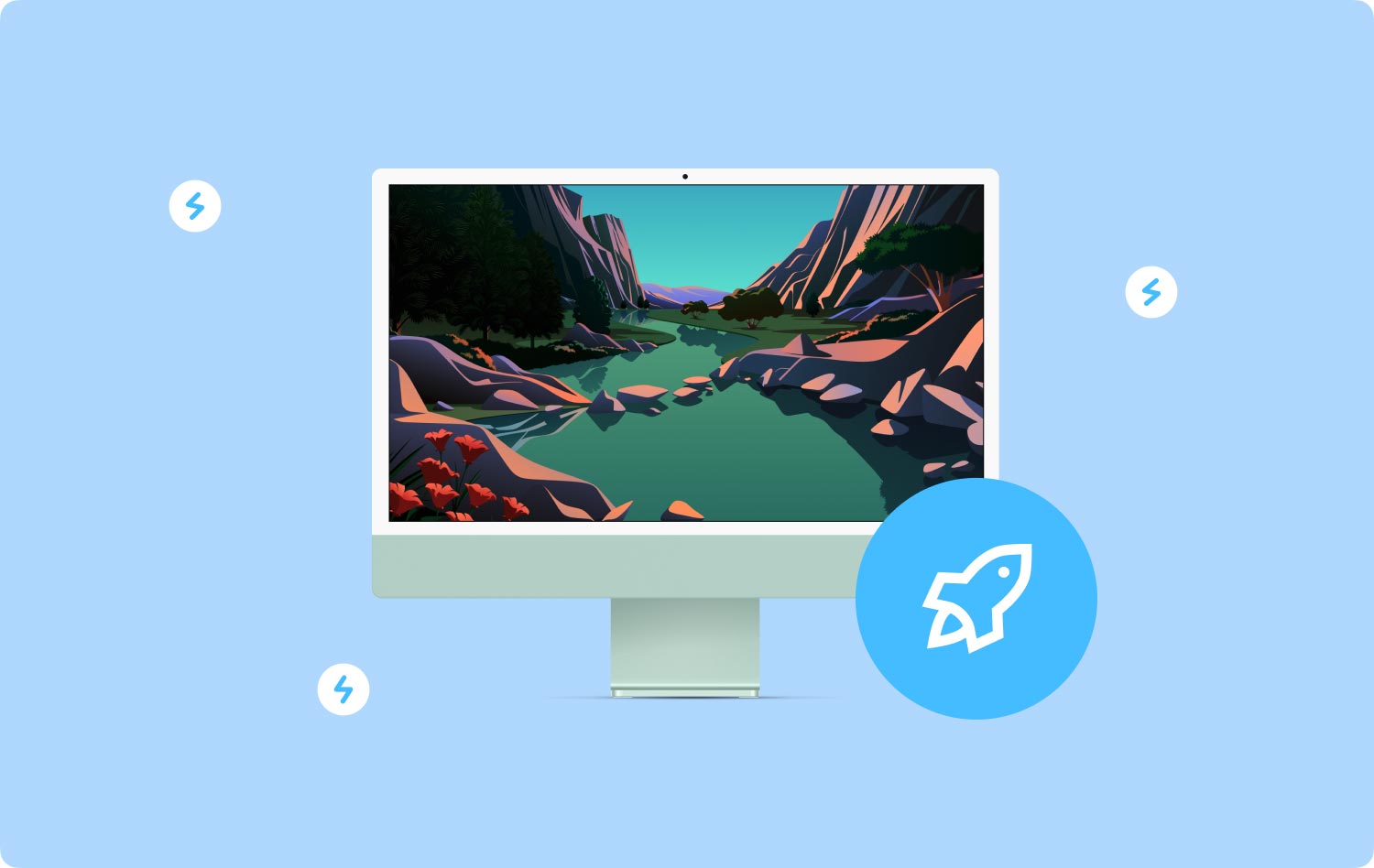
Część #2: Najlepsze rozwiązanie, jak zwolnić miejsce na komputerze Mac – TechyCub Mac Cleaner
Aby rzeczywiście kontynuować te różne podejścia jak zwolnić miejsce na komputerze Mac, najpierw poinformujemy Cię o najlepszym rozwiązaniu, które jest bezproblemowe i nie energochłonne. Tak więc w tej sekcji dowiesz się o pewnym narzędziu do czyszczenia komputerów Mac, w którym świetnie sprawdzają się wszystkie darmowe środki czyszczące na rynku.
TechyCub Mac Cleaner rzeczywiście został zbudowany tak, aby był bardzo poręczny i świetny, na którym można polegać, ponieważ ma główne funkcje, z których można korzystać podczas tego pewnego zwalniania miejsca na urządzeniu Mac.
Mac Cleaner
Szybko przeskanuj komputer Mac i łatwo wyczyść niepotrzebne pliki.
Sprawdź podstawowy stan komputera Mac, w tym użycie dysku, stan procesora, użycie pamięci itp.
Przyspiesz działanie komputera Mac za pomocą prostych kliknięć.
Darmowe pobieranie
Za pomocą kilku kliknięć możesz rzeczywiście sprawić, by silnik Maca miał wolne miejsce na gadżety na dysku, chronić, zapewniając jednocześnie prywatność ludzi, a także potencjalnie pomóc w zwiększeniu innowacyjnych funkcji i satysfakcji z pracy. Aby kontynuować zgodnie z poniższą instrukcją, czytaj dalej:
- Aby iść naprzód, musisz zatem pobrać i zainstalować TechyCub Mac Cleaner na twoją konsolę. Następnie musisz teraz odsłonić wszystko w swoim urządzeniu.
- Następnie powinieneś wybrać opcję, która wyraźnie stwierdza „Junk Cleaner" a następnie przejdź do wyboru przełącznika, który w jakiś sposób czyni to bardzo jasnym "Scan„Mimo to, po ostatnim, zestaw narzędzi do czyszczenia może już rozpocząć skanowanie wszystkich plików i urządzeń pamięci masowej, ale także być może nawet niechcianych programów, które zostały zapisane bezpośrednio na komputerze Mac.
- Następnie należy ponownie rozważyć zdigitalizowane pliki, skrytki, ale także niepotrzebne pliki, które zostały już rozdzielone, ale także zorganizowane w klastry, gdy metoda śledzenia została już ustawiona, ale również zakończona.
- Później jednak możesz zacząć usuwać dowolne typy plików, pamięć podręczną, ale także niechciane programy, których naprawdę potrzebujesz, bezpośrednio na komputerze Mac, ale możesz także wypróbować tę alternatywną metodę, która wymaga potwierdzenia przełącznika, który jeszcze raz po prostu oznacza "Zaznacz wszystko”, a tym samym zaoszczędzić czas na czyszczenie prawie wszystkich tych kodów źródłowych, skrytek, a raczej śmieciowych urządzeń do przechowywania danych.
- Po zakończeniu stuknij „Czyszczenie" przełącz, aby oprogramowanie całkowicie wyczyściło prawie wszystkie katalogi i pamięć podręczną, ale także niepotrzebne pliki, które początkowo podałeś, aby w jakiś sposób zostały usunięte w ciągu kilku sekund.
- I od razu pojawi się okno dialogowe z szybką ikoną, sugerujące, że jeśli obciążenie związane z czyszczeniem nie będzie zatem „Czyszczenie zakończone„ale jeśli nie chcesz usunąć tak wielu katalogów, plików tymczasowych, ale także plików systemowych, być może możesz oczywiście przesunąć się nad przyciskiem, który tylko dodatkowo oznacza”Review", aby naprawdę przejść do ekranu monitora aktywności monitorowania. Co więcej, skończyłeś.

Część #3: Różne podejścia do zwalniania miejsca na komputerze Mac
Teraz, gdy dokładnie rozumiesz, jak mało miejsca możesz naprawdę wykorzystać i lepszą opcję, skupmy się na kilku sposobach zwolnienia miejsca na komputerze Mac.
Jak zwolnić miejsce na komputerze Mac: optymalizacja pamięci masowej komputera Mac
Najprostszą techniką zwolnienia miejsca bezpośrednio na komputerze Mac było rzeczywiście zastosowanie wbudowanych zaawansowanych technologii. Być może mógłbyś szybko uzyskać do nich dostęp, po prostu klikając „zarządzanie” znacznie powyżej paska pamięci. Jak pokazano na ilustracji, sugerowano cztery optymalne opcje sterowania. Po prostu postępuj zgodnie z sugestiami, aby zmaksymalizować pojemność pamięci.
Przechowuj w iCloud:
Dzięki tej funkcji możesz zapisywać swoje zdjęcia, filmy, a także nagrania w iCloud. Prawdopodobnie po prostu przechowuj wymagane dokumenty na komputerze Mac.
Zoptymalizuj pamięć:
Włączenie tej funkcji poprzez kliknięcie Optymalizacja powoduje, że komputer Mac natychmiast usuwa filmy i programy telewizyjne, które wcześniej postanowiono obejrzeć, ale ważne jest również rozważenie przeniesienia ich do Kosza, ponieważ potrzeba więcej miejsca.
Natychmiast opróżnij kosz:
Gdy ją włączysz, komponenty, które znajdowały się w Koszu przez znacznie więcej niż trzydzieści dni, zostaną automatycznie usunięte.
Zacznij ograniczać bałagan:
Po prostu klikając to Przejrzyj pliki przełączania, rzeczywiście możesz sortować wszystkie systemy plików na komputerze Mac, a także usuwać te, których już nie potrzebujesz.
Jak zwolnić miejsce na komputerze Mac: usuwanie tych starych kopii zapasowych iOS
Tworzenie kopii zapasowych danych na iPhonie, a także iPadzie, byłoby niezbędnym elementem bezpieczeństwa informacji i po prostu doskonałym nawykiem do wyrobienia. Nawet powiedziawszy, kopie zapasowe iOS miały być rzeczywiście plikami przejściowymi, a nie stałymi plikami lokalnymi bezpośrednio na komputerze Mac. Załóżmy, że bez względu na to, jak dużo miejsca na dysku twardym mógłbyś odzyskać, ale chyba, że pomożesz tym w ich odejściu: setki gigabajtów. To proste, jak zwolnić miejsce na komputerze Mac, usuwając stare kopie zapasowe iOS:
- Aby rozpocząć, musisz następnie wybrać opcję, która dalej wskazuje „Ten Mac" z paska nawigacyjnego Apple. A następnie pod paskiem menu Pamięć wybierz tę opcję, która dodatkowo implikuje "zarządzanie".
- Po czym w nowym oknie coś się pojawi, wybierz tę opcję, która dodatkowo oznacza „Pliki iOS".
- Stamtąd musisz wybrać stare kopie zapasowe, a także nacisnąć opcję „Usuń".
- Następnie należy potwierdzić usunięcie.
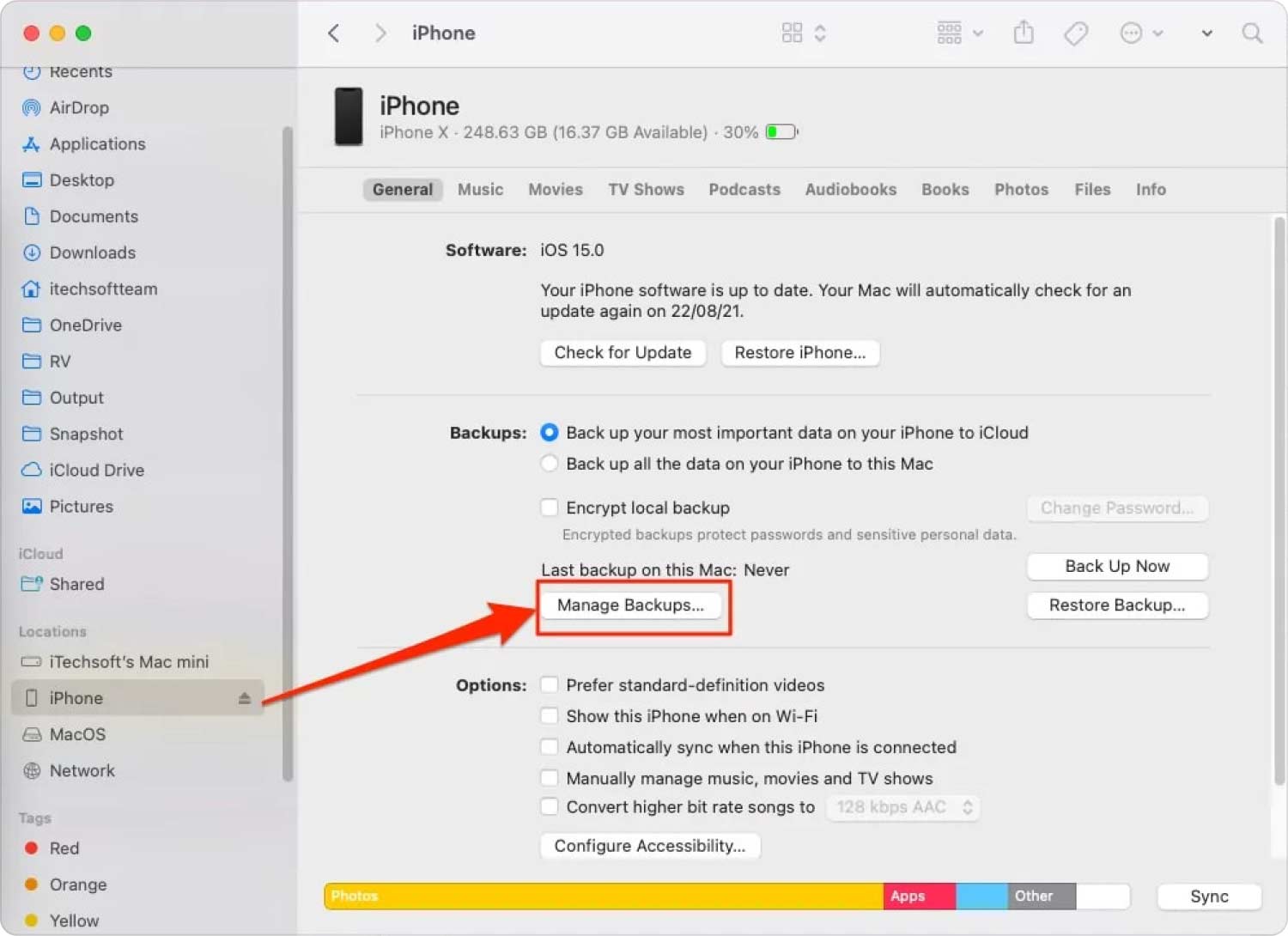
Jak zwolnić miejsce na komputerze Mac: usuwanie plików typu DMG
Pliki danych DMG były rzeczywiście zasadniczo bezwartościowe, ilekroć wniosek został wprowadzony. Mimo że większość aplikacji nie zapewnia, że należy odrzucić pliki danych DMG podczas początkowej konfiguracji, otrzymasz pliki danych raczej DMG, które mogą zająć ważne miejsce na dysku. Na szczęście próba usunięcia plików danych DMG byłaby prostą procedurą.
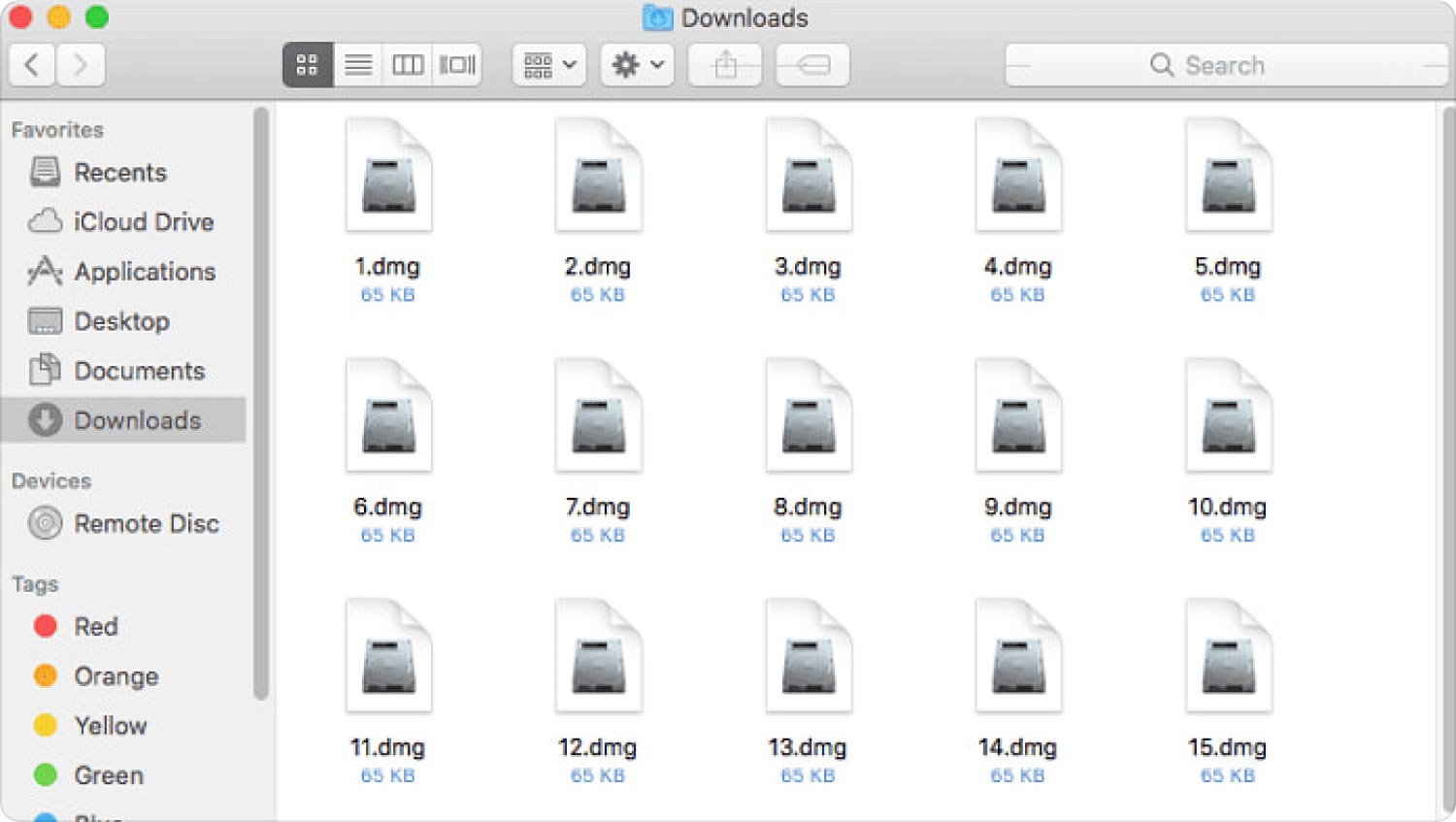
Jak zwolnić miejsce na komputerze Mac: kompresowanie plików
Całkowicie inną rzeczą, jak zwolnić miejsce na komputerze Mac, byłaby naprawdę kompresja typów plików, z których niektóre są rzadko używane. Nie ma wymogu korzystania z narzędzia do kompresji innej firmy, ponieważ wystarczy wbudowane oprogramowanie Apple do kompresji.
Wybierz te, które wymagały kompresji rekordów, kliknij je prawym przyciskiem myszy, a następnie wybierz Kompresować; twoje rekordy byłyby spakowane w coś takiego jak a Format ZIP. Ponieważ nie będziesz często używać tych samych plików, naprawdę możesz przechowywać dokument Zip na takim urządzeniu zewnętrznym.
Jak zwolnić miejsce na komputerze Mac: opróżnianie kosza Mac
Zwykle należy usunąć Kosz w procesie ręcznym. Niemniej jednak tę metodę można zautomatyzować. Rekordy, które znajdowały się w Koszu nawet przez ponad 30 dni, były całkowicie usuwane, jeśli wybierzesz inaczej. Możesz zaoszczędzić do 30% tego miejsca na dysku twardym mniej więcej każdego miesiąca, zezwalając na ten alternatywny wybór. A oto jak to osiągnąć:
- Wybierz tę opcję, która następnie implikuje „O tym komputerze Mac" bezpośrednio z paska nawigacyjnego Apple.
- Następnie musisz wybrać tę opcję, która następnie wyraźnie implikuje „zarządzanie" przez przycisk Pamięć.
- Po prostu dotknij tej opcji, która dodatkowo wskazuje „Włączać„kiedy zobaczysz funkcję”Opróżnij kosz automatycznie".
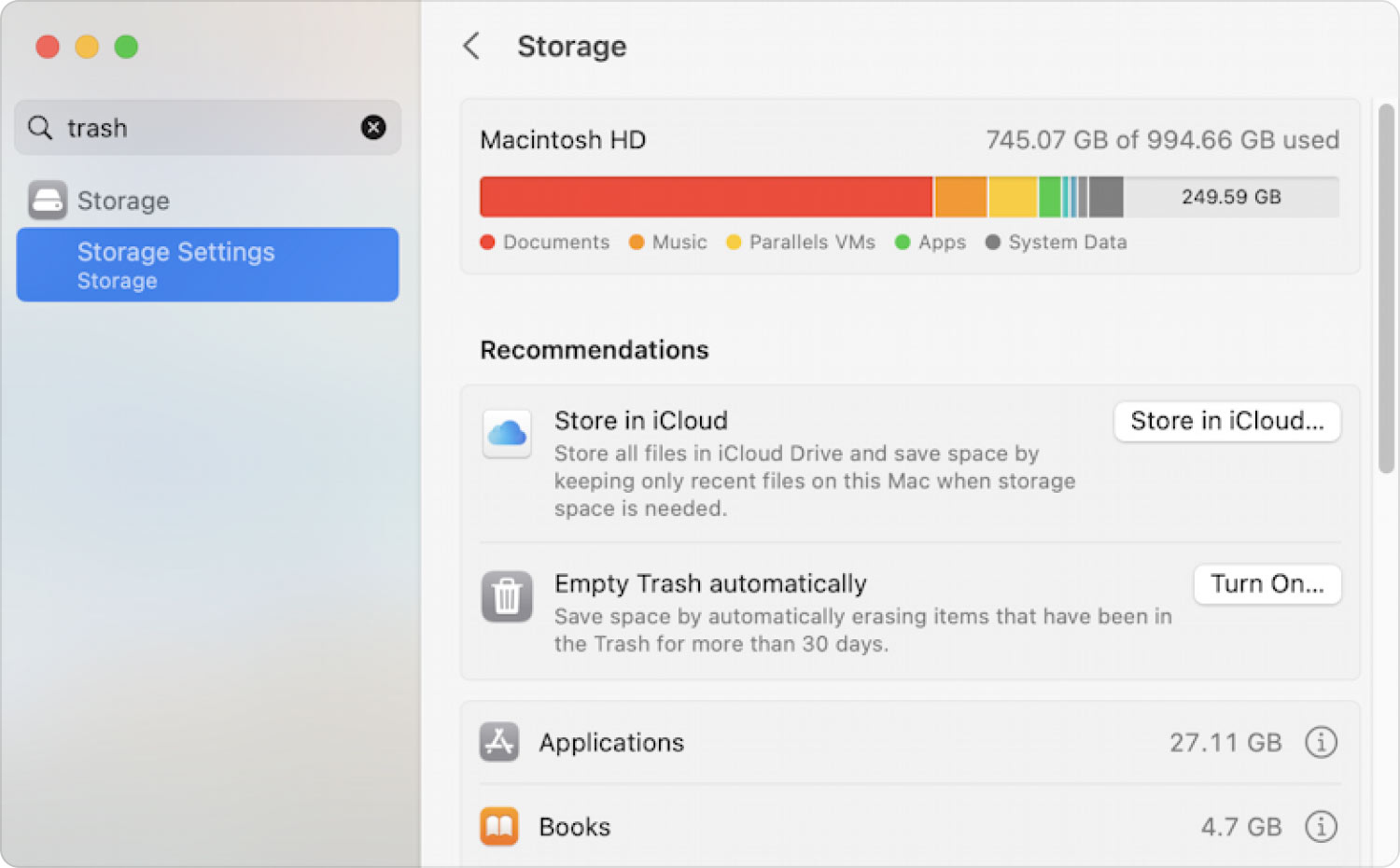
Ludzie również czytają 6 sposobów na naprawienie błędu „iMovie za mało miejsca na dysku” [2023] 3 najlepsze analizatory miejsca na dysku twardym dla Ciebie w 2023 r
Podsumowanie
Chyba że używasz rozwijającego się prototypu z terabajtami miejsca na dysku, wiedząc jak zwolnić miejsce na komputerze Mac było czymś, co będziesz musiał robić od czasu do czasu. Możesz rozważyć użycie najlepszy środek do czyszczenia przestrzeni Mac aby ci w tym pomóc. Pamiętaj, że usuwając dane z pamięci podręcznej, śmieci ramowe i niektóre inne niepotrzebne dane, Twój Mac może równie dobrze wynagrodzić Cię wyższą wydajnością i większą pojemnością do przechowywania ważnych danych lub innych wspomnień.
